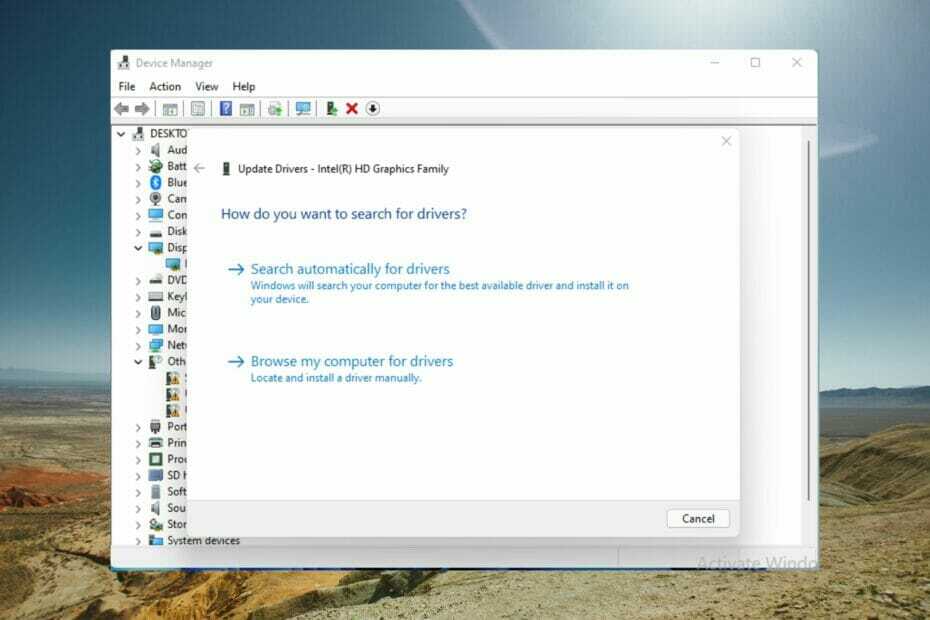لاحظ أن إعادة تعيين برنامج تشغيل الرسومات غالبًا ما تؤدي إلى الحيلة أيضًا
- بغض النظر عن السبب ، في بعض الأحيان ، ستكون هناك بعض الأخطاء المتعلقة ببطاقة الرسومات.
- تؤدي إعادة تعيين برنامج تشغيل الرسومات إلى إعادة الإعدادات إلى قيمها الافتراضية ، مما يؤدي إلى حل معظم المشكلات.
- توضح هذه المقالة ما يحدث وكيف يمكن إعادة تعيين بطاقات الرسومات باستخدام مفتاح الاختصار / مفتاح الاختصار.

Xالتثبيت عن طريق النقر فوق ملف التنزيل
سيحافظ هذا البرنامج على تشغيل برامج التشغيل الخاصة بك ، وبالتالي يحميك من أخطاء الكمبيوتر الشائعة وفشل الأجهزة. تحقق من جميع برامج التشغيل الخاصة بك الآن في 3 خطوات سهلة:
- تنزيل DriverFix (ملف تنزيل تم التحقق منه).
- انقر ابدأ المسح للعثور على جميع السائقين الإشكاليين.
- انقر تحديث برامج التشغيل للحصول على إصدارات جديدة وتجنب أعطال النظام.
- تم تنزيل DriverFix بواسطة 0 القراء هذا الشهر.
عندما تكون هناك أي مشكلة في الشاشة ، يميل المستخدمون إلى التفكير في بطاقة الرسومات المثبتة على أي جهاز.
في بعض الأحيان ، لا يلزم بذل الكثير من الجهد لحل المشكلات المتعلقة بالشاشة. يتعين على المستخدمين ببساطة إعادة تعيين بطاقة الرسومات.
عادةً ما يواجه هذا النوع من الأشياء اللاعبون الذين غالبًا ما يواجهون مشكلات في العرض مرتبطة ببطاقة الرسومات.
يواجه عدد قليل جدًا من المستخدمين أيضًا مشكلات حيث يحصلون على خطأ مفاده بطاقة رسومات غير مدعومة في ألعاب Epic.
ماذا يحدث عند إعادة تعيين برنامج تشغيل الرسومات الخاص بك؟
عند إعادة تعيين برنامج تشغيل الرسومات الخاص بك ، سيؤدي ذلك إلى استعادة إعدادات بطاقة الرسومات إلى قيمها الافتراضية. ستؤدي إعادة تعيين برنامج تشغيل الرسومات إلى إصلاح أي مشكلات تتعلق بعرض النظام.
في هذه المقالة أدناه ، قمنا بإدراج بعض الطرق لإعادة تعيين برنامج تشغيل الرسومات على أي نظام Windows.
كيف يمكنني إعادة تعيين وحدة معالجة الرسومات الخاصة بي باستخدام اختصار وليس فقط؟
1. استخدم مفتاح الاختصار / مفتاح الاختصار
- لإعادة ضبط GPU على نظامك ، ما عليك سوى الضغط على شبابيك, كنترول, تحول و ب مفاتيح معًا في وقت واحد على لوحة المفاتيح.
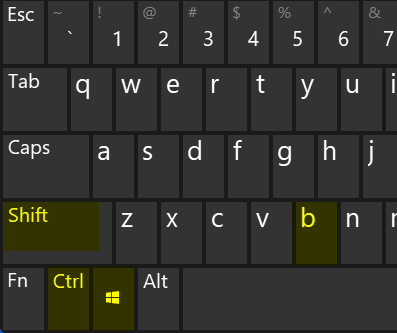
- ستؤدي إعادة تعيين وحدة معالجة الرسومات باستخدام اختصار لوحة المفاتيح المذكور أعلاه إلى إصدار صوت تنبيه للنظام مرة واحدة.
- قد ترى شاشة النظام سوداء تمامًا ولا تستجيب لبعض الوقت.
- لا تقلق! سيعود كل شيء إلى طبيعته قريبًا ولن يتم إغلاق جميع التطبيقات أو المجلدات أو الملفات المفتوحة.
2. أعد تثبيت برنامج تشغيل الرسومات
- اضغط على شبابيك و X مفاتيح معًا لعرض قائمة سياق ملف بداية زر على شريط المهام.
- بعد ذلك ، اضغط على م مفتاح مرة أخرى على لوحة المفاتيح التي تفتح مدير الجهاز.
- في ال مدير الجهاز، عليك أن تذهب إلى محولات أجهزة العرض خيار من القائمة.
- انقر نقرًا مزدوجًا فوقه لتوسيعه.
- ثم انقر بزر الماوس الأيمن فوق ملف محول العرض المدرجة وحدد جهاز إلغاء التثبيت من القائمة.
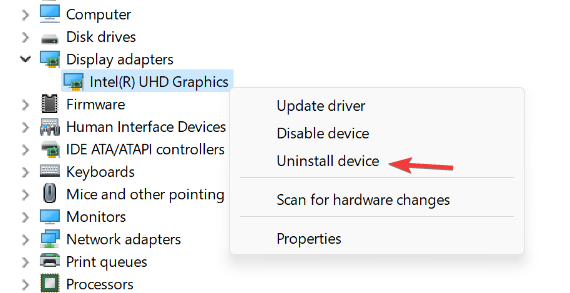
- يؤدي هذا إلى إلغاء تثبيت برنامج تشغيل الرسومات من النظام.
- أعد تشغيل النظام الآن وأثناء بدء تشغيل النظام ، سيقوم بتثبيت برنامج تشغيل الرسومات الافتراضي المناسب على النظام.
- يمكنك أيضًا زيارة موقع الشركة المصنعة لبطاقة الرسومات لتنزيل برنامج تشغيل الرسومات وتثبيته.
3. قم بتحديث برنامج تشغيل الرسومات
- يضعط ال شبابيك و ص معًا على لوحة المفاتيح افتح ال يجري علبة.
- يكتب devmgmt.msc في ال يجري مربع واضغط على يدخل المفتاح الذي يتم إطلاقه مدير الجهاز.

- اذهب إلى محولات أجهزة العرض وتوسيعها.
- ثم نقرتين متتاليتين على ال محول الرسومات الذي يفتح الخصائص نافذة او شباك.
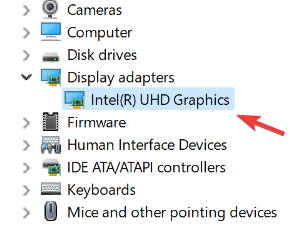
- تحت سائق علامة التبويب وانقر فوق تحديث السائق.
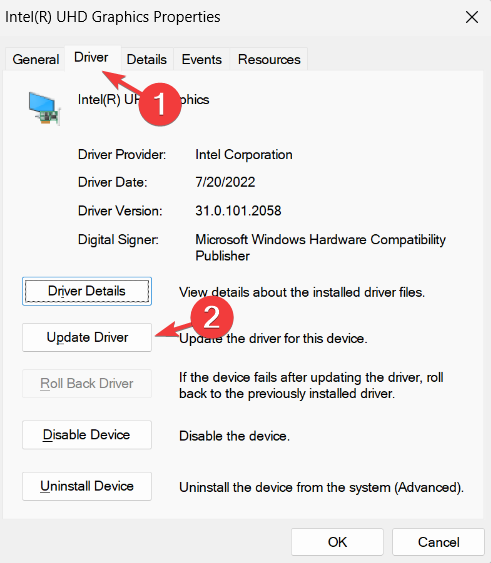
- هذا سوف يطفو على السطح نافذة التحديث والنقر ابحث تلقائيًا عن السائقين.

- سيبدأ البحث عن أحدث إصدار من برنامج تشغيل الرسومات عبر الإنترنت.
- بمجرد الانتهاء ، يمكنك إغلاق مدير الجهاز.
برامج تشغيل بطاقة الرسومات معقدة للغاية. يقومون بضبط سرعات المروحة ، وتفسير أوامر وحدة المعالجة المركزية ، وذاكرة التخزين المؤقت للبيانات من عدة مصادر ، وفك تشفير الفيديو وترميزه ، واستخدام أجهزة معينة مثل RTX أو CUDA.
تجعل تحديثات برنامج التشغيل مسارات عمل بطاقة الرسومات أسرع عن طريق تقليل الأنشطة غير الضرورية أو تقسيم عبء العمل بشكل أفضل.
يمكنك الاعتماد على DriverFix لإجراء مثل هذه التحسينات لضمان التحديث المناسب مع أحدث برامج تشغيل بطاقة الرسومات. هذا حل آلي للحفاظ على برامج التشغيل الخاصة بك تعمل دائمًا دون إضاعة الوقت في البحث عنها يدويًا.

دريفكس
تحقق من هذه الطريقة السهلة لتحديث برامج تشغيل الرسومات وتحقيق النتيجة المرجوة.
ادعى العديد من المستخدمين أنهم كانوا قادرين على إصلاح معظم المشكلات عن طريق إعادة تعيين برنامج تشغيل الرسومات.
سواء كانت بطاقة الرسومات الخاصة بك من NVIDIA أو Intel أو AMD ، يمكنك دائمًا الانتقال إلى صفحة التنزيلات على موقع الويب وتنزيل أحدث إصدار لتثبيته على جهازك.
يجب عليك أيضًا مراجعة دليلنا الموجود على كيفية تثبيت برامج تشغيل بطاقة الرسومات بسهولة على نظام التشغيل Windows 10. تعمل الحلول أيضًا على نظام التشغيل Windows 11.
إذا وجدت هذه المقالة مفيدة ، فيرجى ترك تعليق أدناه لإعلامنا بالمزيد!
 هل ما زلت تواجه مشكلات؟قم بإصلاحها باستخدام هذه الأداة:
هل ما زلت تواجه مشكلات؟قم بإصلاحها باستخدام هذه الأداة:
- قم بتنزيل أداة إصلاح الكمبيوتر تصنيف عظيم على TrustPilot.com (يبدأ التنزيل في هذه الصفحة).
- انقر ابدأ المسح للعثور على مشكلات Windows التي قد تتسبب في حدوث مشكلات بجهاز الكمبيوتر.
- انقر إصلاح الكل لإصلاح المشكلات المتعلقة بالتقنيات الحاصلة على براءة اختراع (خصم حصري لقرائنا).
تم تنزيل Restoro بواسطة 0 القراء هذا الشهر.